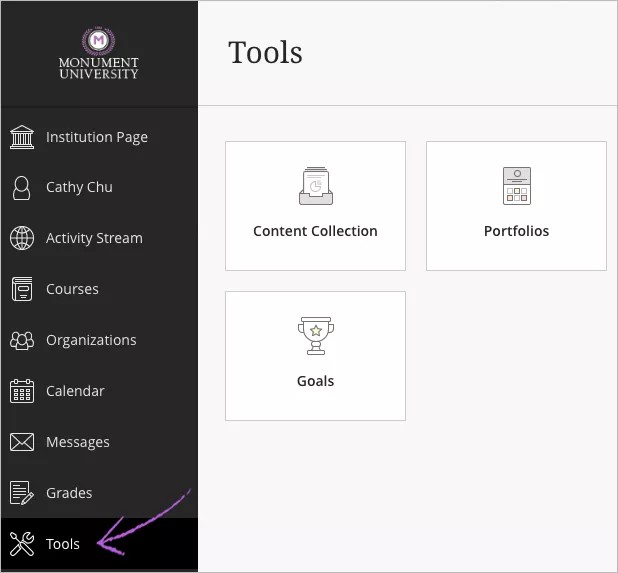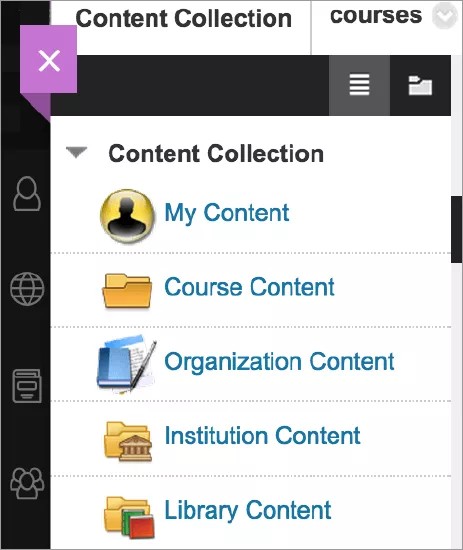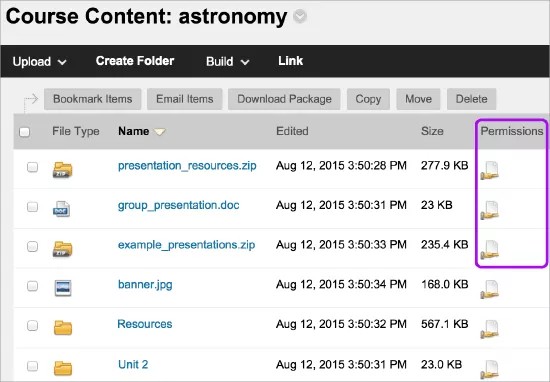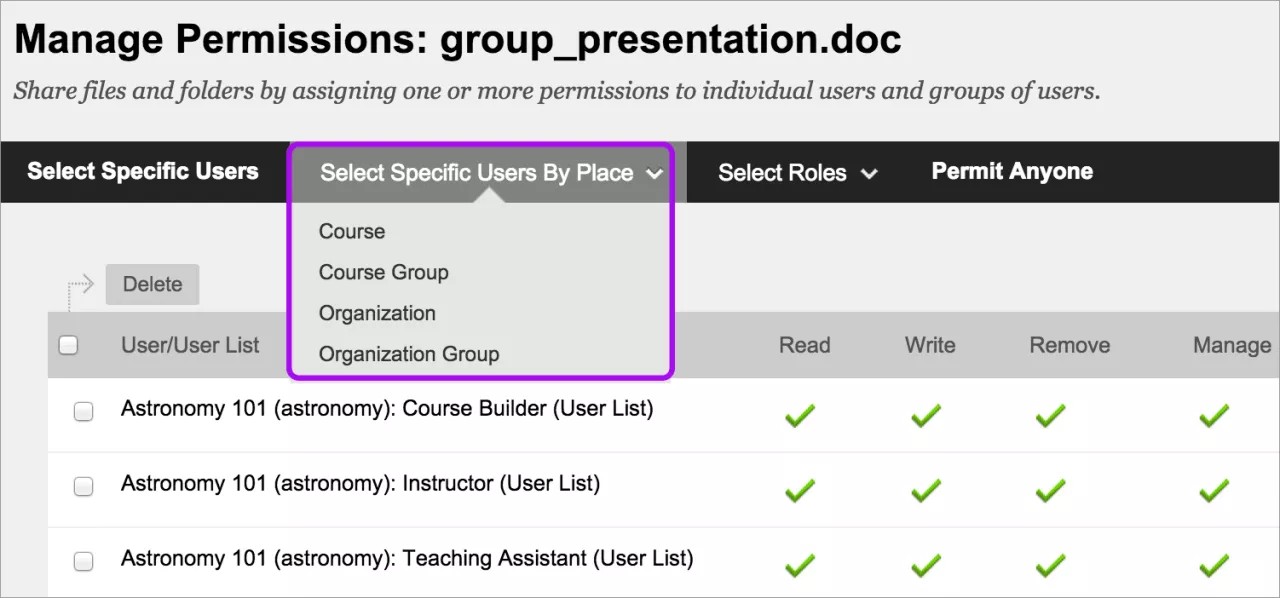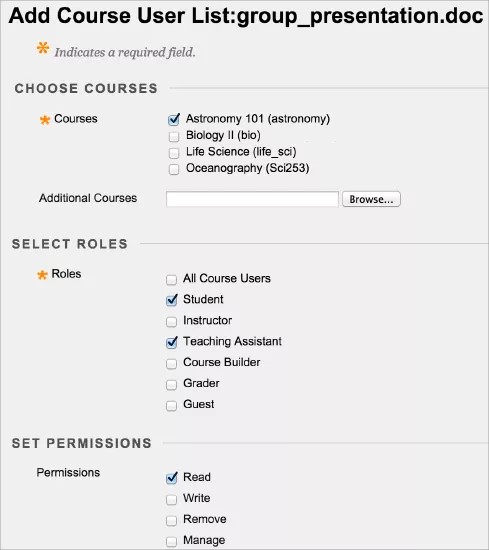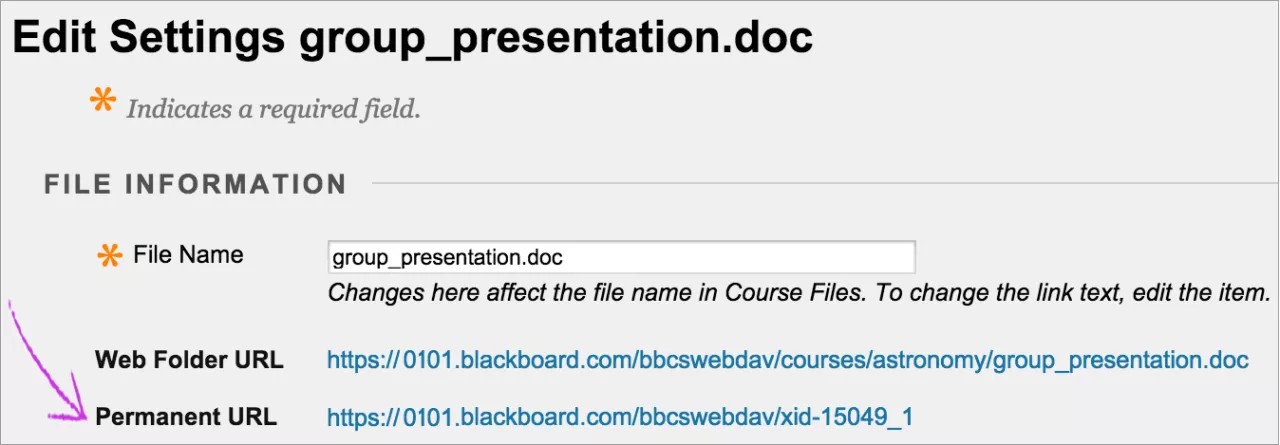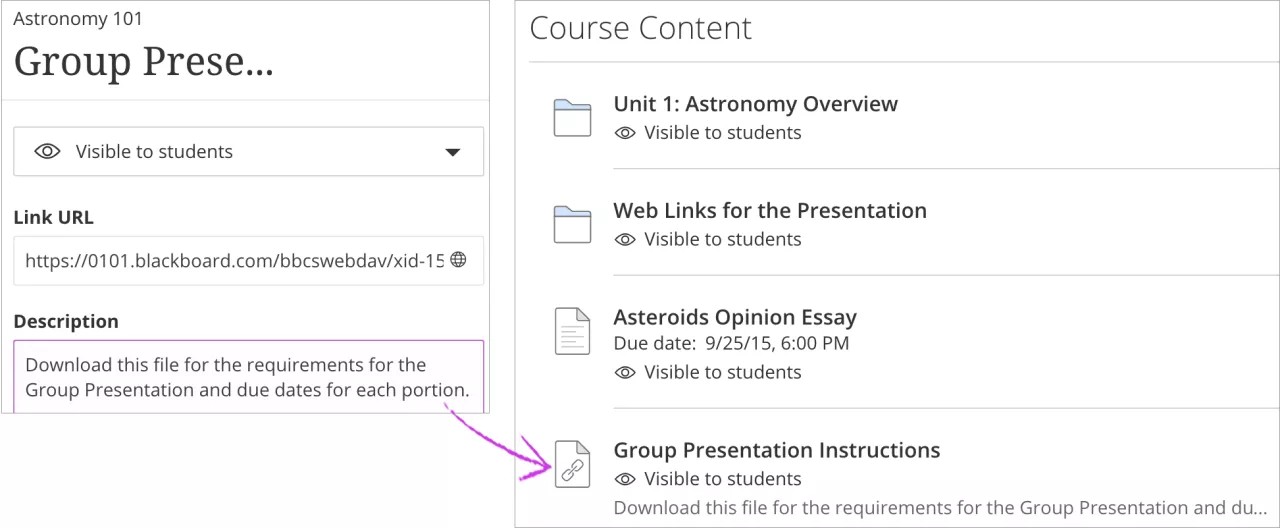이 정보는 Ultra 환경에만 적용됩니다.
내 코스에서 콘텐츠 컬렉션을 사용할 수 있습니까?
예, 콘텐츠 컬렉션을 사용하여 콘텐츠를 정리, 공유 및 재사용할 수 있습니다.
이름이 표시된 목록에서 콘텐츠 컬렉션에 접근하려면 도구 링크를 선택합니다.
코스의 컨텐츠에 권한을 추가하는 방법의 변경사항을 확인할 수 있습니다. 또한 코스 콘텐츠 페이지에서 바로 콘텐츠 컬렉션의 파일을 추가할 수도 있습니다.
파일 및 폴더 스토리지
Ultra 코스의 콘텐츠 컬렉션에서 자신의 코스의 기존 파일에 접근할 수 있습니다. 콘텐츠 컬렉션 메뉴에 있는 코스 콘텐츠 폴더를 열고 코스 폴더를 선택합니다. 코스에 있는 모든 파일 및 폴더에 링크를 생성할 수 있습니다.
Blackboard Learn Ultra 환경에서 콘텐츠 컬렉션 항목은 Original 환경에서 추가한 것과 항상 동일한 권한을 갖고 있지는 않습니다. 기존 파일 및 폴더의 경우, 권한이 교수자, 코스 생성자 및 조교와 같은 콘텐츠를 생성하는 역할을 위해서만 표시됩니다.
학생이 콘텐츠 컬렉션에서 링크를 연결하는 파일 및 폴더에 접근하기 위해서는 교수자가 학생 역할에 대해 해당하는 항목에 읽기 권한을 추가해야 합니다. 읽기 권한을 폴더에 추가한 경우, 모든 콘텐츠도 읽기 권한을 받습니다. 교수자는 학생과 공유하는 모든 폴더에 학생이 보지 않아야 하는 파일 또는 하위 폴더가 없는지 확인해야 합니다. 학생이 폴더의 링크를 선택하면 코스에서 벗어나 콘텐츠 컬렉션에 있는 폴더 콘텐츠에 접근하게 됩니다.
교수자는 필요하면 다른 사용자의 권한을 추가하거나 제거할 수 있습니다. 예를 들면, 다른 교수자를 위해 함께 작업하기 원하는 파일 및 폴더에 대해 모든 권한 세트를 추가할 수 있습니다. 또는 조교가 특정 파일에 대해 읽기 권한만 가지게 할 수도 있습니다.
파일을 폴더로 이동하는 것이 유용하다는 점을 발견할 수도 있습니다. 파일별이 아니라 폴더별로 권한을 관리할 수 있도록 폴더를 정리하십시오. 예를 들면 그룹 프로젝트에서 사용하는 모든 파일을 넣을 폴더를 생성합니다. 서로 다른 폴더에 저장된 별개의 항목에 대한 권한을 관리하지 않고 학생과 폴더를 공유할 수 있습니다.
자신의 교육기관에 소속된 다른 사람 또는 코스 전체에서 파일을 공유하기 원하는 경우 파일을 교육기관 콘텐츠 폴더에서 이동하거나 업로드할 수 있습니다. 교수자에게 교육기관 콘텐츠 폴더에서 파일을 이동하거나 업로드하는 데 필요한 권한이 없을 수 있습니다. 자세한 내용은 관리자에게 문의하십시오.
파일 수정 권한
이 단계를 수행하여 콘텐츠 컬렉션에 있는 파일 및 폴더에 대한 읽기 권한을 학생에게 추가할 수 있습니다. 읽기 권한은 학생이 코스에서 링크로 연결한 항목에 접근하게 해줍니다.
- 항목이 저장되어 있는 위치를 탐색합니다(예: 코스 콘텐츠 폴더).
- 항목 열에서 권한 아이콘을 선택합니다.
- 나열된 역할에 대한 기존 권한을 변경할 수 있습니다. 역할 메뉴에 접근하고 수정 또는 삭제를 선택합니다.
- 역할 및 권한을 추가할 수도 있습니다. 예를 들면 위치별 특정 사용자 선택을 선택하여 메뉴에 접근합니다.
- 코스를 선택하여 접근한 코스를 확인합니다. 특정 항목에 대한 역할 및 권한을 할당합니다. 선택한 후에는 제출을 선택합니다.
- 이동 경로를 사용하여 코스 폴더를 다시 탐색합니다.
- 항목의 메뉴에 접근하고 설정 수정을 선택합니다.
- 설정 수정 페이지에서 영구 URL을 복사하고 취소를 선택합니다. 이제 콘텐츠 컬렉션에서 이 항목을 가리키는 코스에 대한 링크를 생성할 수 있습니다.
파일 또는 폴더 링크 생성
항목의 영구 URL을 사용하여 코스에서 콘텐츠 컬렉션에 있는 파일 또는 폴더에 링크를 추가합니다.
- 파일 또는 폴더에 대한 링크를 추가할 코스로 이동합니다.
- 코스 콘텐츠 페이지에서 링크를 표시할 위치를 선택하고 더하기 기호를 선택합니다.
- 생성을 선택하여 항목 생성 패널을 열고 링크를 선택합니다.
- 이름과 설명(선택 사항)을 입력합니다. 콘텐츠 컬렉션 항목에서 복사한 URL을 붙여넣고 저장을 선택합니다.
- 새로운 링크가 코스 콘텐츠 페이지에 표시됩니다. 준비를 마치면 이 링크를 학생이 볼 수 있게 설정합니다.
파일 수정 및 덮어쓰기
콘텐츠 컬렉션에 있는 개별 파일을 수정 및 덮어쓰고 코스에서 해당 파일에 대한 링크를 유지할 수 있습니다.
예를 들면, 콘텐츠 컬렉션에 있고 코스에서 링크로 연결했으며 사용자 컴퓨터에 저장되어 있는 파일을 수정할 수 있습니다. 수정한 후에는 수정 내용을 추가하기 위해 콘텐츠 컬렉션에서 이 파일을 탐색할 수 있습니다. 항목 메뉴에 접근하고 파일 덮어쓰기를 선택하여 컴퓨터에서 수정한 파일을 찾습니다. 컴퓨터에 있는 파일의 이름이 다른 경우에도 시스템에서 기존 파일을 같은 이름으로 덮어씁니다. 파일이 코스에 링크된 경우에는 링크가 그대로 유지된 상태로 수정사항이 표시됩니다. 코스의 링크를 수정할 필요가 없습니다.
콘텐츠 컬렉션에 있는 파일을 덮어쓴 경우 코스의 파일명 및 링크 제목은 변경되지 않습니다. 학생이 코스의 파일에 접근하면 수정된 콘텐츠가 표시됩니다.